Semana passada a Microsoft comemorou um ano do lançamento do Vista anunciando a venda de mais de cem milhões de cópias. Considerando que o sistema apresentou mudanças substanciais em relação ao antecessor XP e levando em conta a natural resistência a mudanças do usuário padrão de computadores, o número não deixa de impressionar. Principalmente se levarmos em conta que em seu primeiro ano o próprio XP só vendeu a metade disso.
Boa parte das inovações de Vista está na nova interface do Windows Explorer. Algumas não são propriamente novidades, mas nem por isso são conhecidas pela maioria dos usuários. Por exemplo: digitar um URL (endereço Internet) na barra de endereços do Windows Explorer e teclar ENTER abre o Internet Explorer e o leva até o sítio correspondente à URL (clique na caixa de endereços do Windows Explorer, entre com www.bpiropo.com.br, veja o que ocorre e grato pela visita). As versões anteriores também faziam isso, mas pouca gente sabia.
Mas a maior inovação do Windows Explorer é a navegação no estilo “breadcrumb”. O nome é uma referência ao alvitre empregado por João e Maria para marcar sua trilha na floresta deixando cair migalhas de pão (“breadcrumbs”) pelo caminho. No caso deles, como sabemos, não funcionou e as migalhas serviram apenas para saciar a fome dos pássaros. Mas no caso do Windows Explorer é diferente. A coisa funciona e muito bem. É só se acostumar com ela.
Repare, na figura, na barra de endereços do Explorer marcada pela seta 1. Note que, como nas versões anteriores, ela mostra o “caminho” até a pasta selecionada. Mas apresenta uma inestimável diferença funcional: é navegável. Clique, na barra, sobre o nome de uma pasta e será imediatamente movido para ela. E se o nome da pasta desejada não aparecer na barra mas ela estiver contida em uma das que aparecem, clique na pequena seta à direita do nome da pasta (apontada pela seta 1) para abrir um menu de cortina com todas as pastas a ela subordinadas. Um clique em qualquer uma delas e você saltará imediatamente para lá.
Precisa do caminho completo da pasta, ao estilo do velho Windows Explorer? Não tem problema. Clique no espaço em branco à direita da última pasta (assinalado pela seta 2) e veja o caminho aparecer na barra de endereços. Quer voltar ao estilo “breadcrumb”? Tecle Esc.
Precisa copiar o caminho da pasta corrente para a Área de Transferência (“clipboard”)? Pois clique, agora com o botão direito, no mesmo espaço mostrado pela seta 2 e veja surgir o menu de cortina assinalado na figura pelo número 3. Ele permite copiar o endereço (no caso, o caminho da pasta) tanto mantendo sua funcionalidade como no formato texto puro (que pode ser “colado” em qualquer programa) e ainda lhe possibilita editá-lo, ou seja: mudar um ou mais de seus elementos. Depois, basta teclar ENTER para seguir para o novo local.
Se o caminho até a pasta corrente é demasiadamente longo para caber na barra de endereços e você deseja navegar até uma das pastas situadas hierarquicamente acima da primeira que aparece à esquerda, clique na seta dupla à esquerda da barra de endereços, mostrada pela seta 4, para abrir um menu de cortina com as pastas do nível anterior, aonde se pode saltar com um único clique. E assim por diante, até o nível máximo (no caso, a pasta do usuário).
Finalmente: deseja voltar a uma das pastas que visitou recentemente e não quer percorrer todo o caminho desde a pasta corrente até ela? Sem problemas: clique no ícone em forma de seta para baixo assinalado pela seta 5 e veja se abrir um menu com as pastas recentemente visitadas. Um clique em qualquer uma delas leva diretamente para lá.
Esta é a base da navegação no estilo “breadcrumb”. Parece estranha e, no início, é um tanto confusa. Mas basta se acostumar a ela para perceber suas vantagens. Vale a pena tentar. Eu a tenho usado há quase um ano e raramente recorro à árvore hierárquica de pastas. Que, por sinal, está à distancia de um clique. Na pequena seta para cima mostrada pela seta 6.
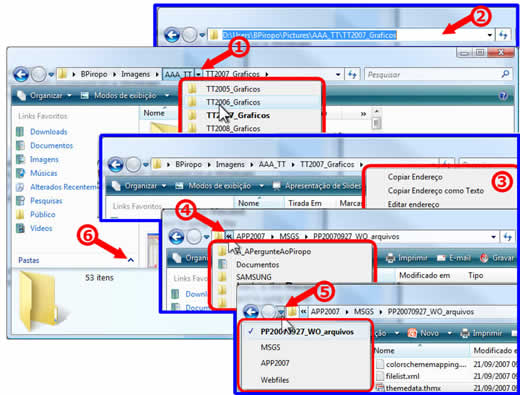 |
| Figura 1 - Clique para ampliar |
B.
Piropo